如何使用Chrome 操作?
Chrome 操作是您在 Chrome 的地址栏(或多功能框)中键入以使用功能或更改设置的命令列表。它们首次出现在 Chrome 浏览器 M87 中,Google 继续在列表中添加新操作。
使用 Chrome 操作可以让您在网上冲浪时节省大量时间。我们汇总了最有用的 Chrome 操作列表,以帮助您充分利用这个有用的工具。

如何使用 Chrome 操作
请按照以下步骤执行Chrome 操作:
1、打开一个新的 Chrome 窗口或标签。
2、在地址栏中输入您希望 Chrome 执行的操作。
3、从下拉列表中选择 Chrome 操作按钮。
就是这样。使用 Chrome 操作并不复杂。但是,并非您在 Chrome 的地址栏中输入的所有内容都会执行操作。有效使用这些快捷方式的秘诀在于了解哪些命令充当 Chrome 操作。
1. 运行 Chrome 安全检查
Chrome 的最新操作之一“运行 Chrome 安全检查”是管理 Chrome 安全性的快捷方式。chrome 安全检查类似于您在计算机上运行的防病毒扫描。它检查泄露的密码、更新和安全浏览状态。
如果您使用的是计算机,它还会检查有害扩展程序和有害软件(仅限 Windows)。在 Chrome 的地址栏中输入以下命令也会触发 Chrome 的运行安全检查操作:“安全检查”、“运行安全检查”、“使用密码检查”和“运行安全检查”。
2.清除浏览数据
在 Chrome 的地址栏中输入“清除浏览数据”会进入一个对话框,允许您清除浏览数据、cookie、缓存的图像、文件和其他数据。您可以选择清除过去一小时、过去 24 小时、过去 7 天、过去 4 周或所有时间的数据。
单击对话框的“高级”选项卡以更好地控制您要删除的信息。退出您的 Google 帐户以仅删除您当前使用的设备中的数据。否则,Chrome 将删除您所有同步设备上的数据。以下短语还将带您进入“清除浏览数据”对话框:“删除历史记录”、“清除缓存”、“擦除 cookie”和“删除 chrome cookie”。
3. 管理谷歌账户
使用此 Chrome 操作,您可以快速访问您的 Google 帐户页面。在此页面上,您可以管理您的个人信息、付款、订阅等。您还可以通过键入“管理我的 Google 帐户”、“修复 Google 帐户”和“控制我的 Google 帐户”来触发此操作。
4. 管理密码
如果 Chrome 是您的默认浏览器,它可能会兼作您的密码管理器。“管理密码”快捷方式可让您快速访问存储在 Chrome 中的所有密码。从那里,您可以搜索您的密码列表、检查已泄露的密码以及启用或禁用自动登录。
单击眼睛符号可让您查看已保存的密码。您可以通过单击眼睛符号旁边的三个点来复制、编辑或删除您的密码。您必须输入计算机密码才能对这些设置进行任何更改。
您还可以键入“编辑密码”、“更改密码”和“更新凭据”来激活此 Chrome 操作。
5.打开隐身窗口
在 Chrome 的地址栏中输入“隐身”将打开一个隐身窗口。在以隐身模式浏览网页时,Chrome 不会存储您的浏览历史记录、Cookie、网站数据或在表单中输入的信息。请记住,如果您登录 Google、Facebook、Amazon 或其他服务,您仍然可以被跟踪。
网站、您的雇主、学校和 ISP 也可以在隐身模式下查看您的活动。您还可以使用短语“启动私人标签”和“打开私人窗口”来激活此 Chrome 操作。
6. 管理付款方式
如果您使用 Chrome 存储信用卡信息,此 Chrome 操作会派上用场。它会直接将您带到已保存的信用卡列表。您可以编辑付款方式并添加新信用卡。您也可以从此屏幕更改自动填充和触控 ID 选项。
您可以使用多个命令启动 Chrome 操作框,包括“编辑信用卡”、“更新卡信息”和管理付款方式。
7. 更新 Chrome
使用此 Chrome 操作可确保您使用的是最新版本的 Google Chrome。此操作会将您带到显示您当前使用的 Chrome 版本的屏幕。如果有新版本的 Chrome 可用,您可以更新浏览器。
您还可以从此屏幕激活自动更新。键入“更新浏览器”、“升级 google chrome”和“chrome 更新”也会触发此 Chrome 操作。
8.翻译页面
Chrome 非常擅长自动翻译外语网页。“翻译页面”是 Chrome 不自动翻译您正在访问的网页时使用的 Chrome 操作。此操作会打开翻译页面弹出框。
Chrome 会尝试自动检测网页的语言。然后,您可以选择从检测到的语言翻译页面。如果 Chrome 无法正确翻译网页,请单击弹出框中的三个点以选择正确的语言。
从弹出框中,您可以选择始终翻译语言或关闭翻译。您还可以通过键入“更改语言页面”、“翻译此页面”、“翻译网页”来调出此 Chrome 操作框。
9.更改谷歌密码
您可以使用此 Chrome 操作快速更改您的 Google 密码。在更改密码之前,您必须通过重新输入 Google 密码来验证您的身份。然后您将被带到密码更改页面。
您还可以通过键入“更改 Gmail 密码”、“重置 Gmail 密码”和“更改我的 Gmail 密码”来触发此 Chrome 操作。
10. 管理同步
Chrome 可让您将个人资料信息同步到所有设备,包括书签、历史记录和密码。您可以使用“管理同步”命令编辑同步设置。
此 Chrome 操作会将您带到一个屏幕,您可以在其中选择同步所有内容或自定义跨设备同步。您还可以通过键入“编辑同步”、“更改 Chrome 同步”和“管理同步”来显示此 Chrome 操作按钮。
使用 Chrome 操作节省时间
Google 不断添加新的 Chrome 操作,让您可以从 Chrome 的地址栏快速导航。下载 chrome Beta 以试用最新的 Chrome 操作,包括“创建文档”、“创建事件”、“创建表单”、“创建演示文稿”、“创建工作表”和“创建站点”,然后再发布到稳定版。
Chrome 操作是在使用 Google Chrome 时最大限度地提高效率的便捷方式。Chrome 操作无需点击无数屏幕来更改您的 Chrome 设置,而是直接将您带到您想去的地方。
 谷歌浏览器电脑版
谷歌浏览器电脑版
硬件:Windows系统 版本:131.0.6778.86 大小:9.75MB 语言:简体中文 评分: 发布:2023-07-23 更新:2024-11-08 厂商:谷歌信息技术(中国)有限公司
 谷歌浏览器安卓版
谷歌浏览器安卓版
硬件:安卓系统 版本:0.3.0.455 大小:187.89MB 语言:简体中文 评分: 发布:2022-08-18 更新:2024-10-11 厂商:Google Inc.
 谷歌浏览器苹果版
谷歌浏览器苹果版
硬件:苹果系统 版本:122.0.6261.89 大小:200.4MB 语言:简体中文 评分: 发布:2022-01-23 更新:2024-03-12 厂商:Google LLC
跳转至官网
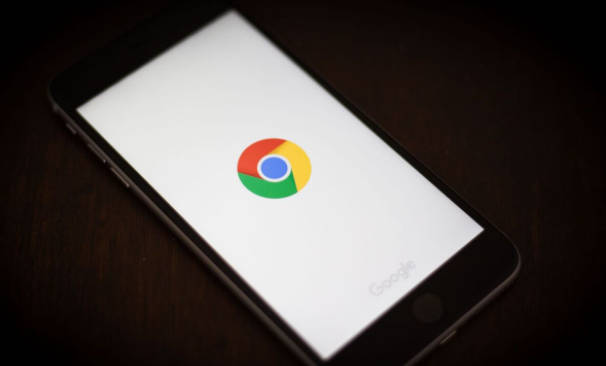
手机谷歌浏览器账号怎么注册
手机谷歌浏览器账号怎么注册?接下来小编就手把手教你注册手机谷歌浏览器账号,希望能够给大家带来帮助。

360安全浏览器青少年模式在哪里
在这个信息技术飞速发展的时代,互联网确实给了我们许多好处;但是对于思维意识及判断能力的青少年来说,滥用互联网可能会造成不好的后果。

谷歌浏览器主页怎么改回谷歌搜索引擎
谷歌浏览器主页怎么改回谷歌搜索引擎?本篇文章给大家带来将谷歌浏览器主页改回谷歌搜索操作流程,有需要的朋友不要错过了。

谷歌浏览器加载网页速度太慢怎么办
谷歌浏览器加载网页速度太慢怎么办?如果你也遇到了这个问题,不妨跟着下面小编分享的优化谷歌浏览器网页加载速度技巧详解进行设置,让你的谷歌浏览器变的更快!
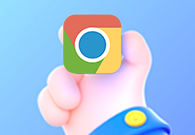
谷歌浏览器反应慢怎么回事
谷歌浏览器反应慢怎么回事?接下来小编就给大家带来谷歌浏览器反应慢问题原因及解决办法,希望能够帮助大家解决问题。

谷歌浏览器变成360怎么改回来
谷歌浏览器变成360怎么改回来?接下来小编就给大家带来谷歌浏览器取消360导航页图文教程,大家不要错过了。

谷歌浏览器的密码管理工具在哪里
谷歌浏览器的密码管理工具在哪里?有些小伙伴可能不清楚谷歌浏览器的密码管理工具在哪里,今天小编就为大家带来了具体位置说明。

怎么下载chromium最新版本?<下载与安装方法>
Chromium是Google主导开发的一款网页浏览器,基于KHTML的Webkit渲染引擎,以BSD许可证等多重自由版权发行并开放源代码。
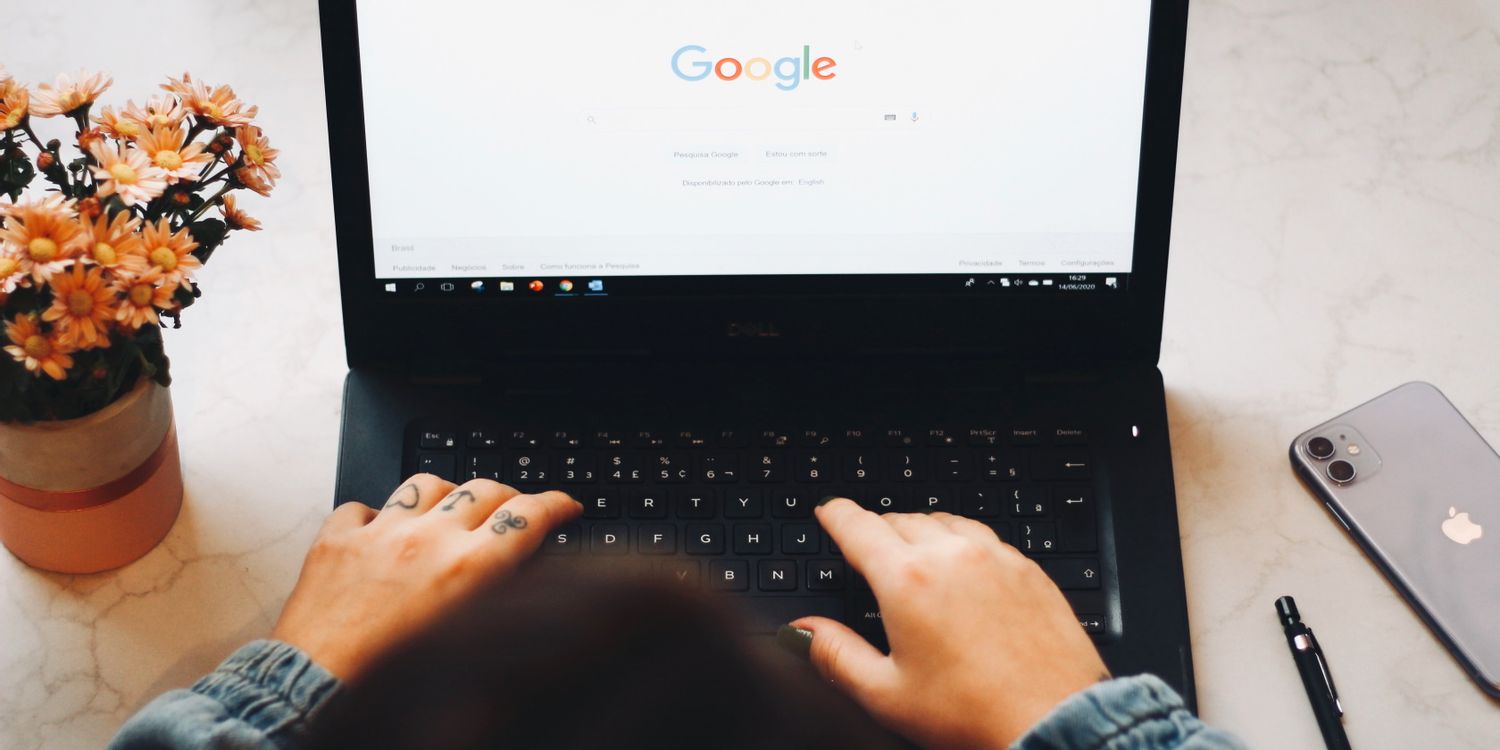
如何关闭谷歌浏览器拦截下载功能?关闭谷歌浏览器拦截下载功能新手指南
在这个浏览器纷繁复杂的时代,谷歌Chrome是我们日常生活中经常使用的软件。作为一款高效安全的浏览器,谷歌Chrome备受用户青睐。
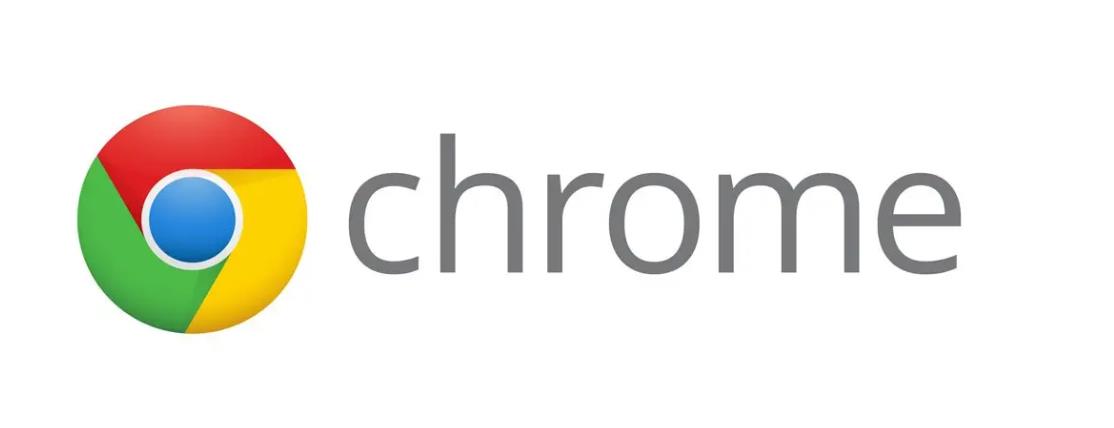
如何下载谷歌 Chrome 67稳定版系统32|64位?
谷歌的Krishna Govind表示:“我们继续在Chrome 67的稳定版本中推广站点隔离功能。站点隔离可以提高Chrome的安全性,减少Spectre漏洞的负面影响。
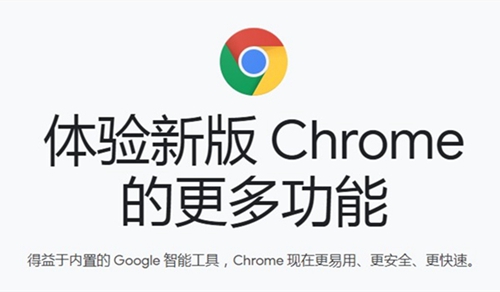
2021最新版谷歌浏览器怎么下载
2021最新版谷歌浏览器怎么下载?谷歌浏览器可以帮助您保持工作效率并全面控制您的在线安全,并致力于保护您的在线数据和隐私。

如何在win10 Microsoft Edge浏览器中安装Google Chrome主题?
微软拥有新的Windows和Mac浏览器。很多人抢着装也不奇怪。它不一定是他们的主要驱动,但他们至少可以尝试它的功能。
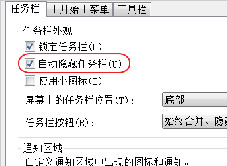
谷歌浏览器始终在最前端怎么回事_win7谷歌浏览器问题
谷歌浏览器始终在最前端怎么回事,还有其他软件也有这种问题?小编这就带你解决问题

如何在 Chrome 操作系统中复制文本链接?
不久前,谷歌为 Chrome 推出了一个简洁的扩展程序,允许您复制直接指向网页中一段文本的链接。这是一个非常有用的功能,尤其是当您尝试与某人分享长篇文章的特定部分时。但是,如果您使用的是Chromebook,您实际上也可以在 Chrome 浏览器上使用该功能。
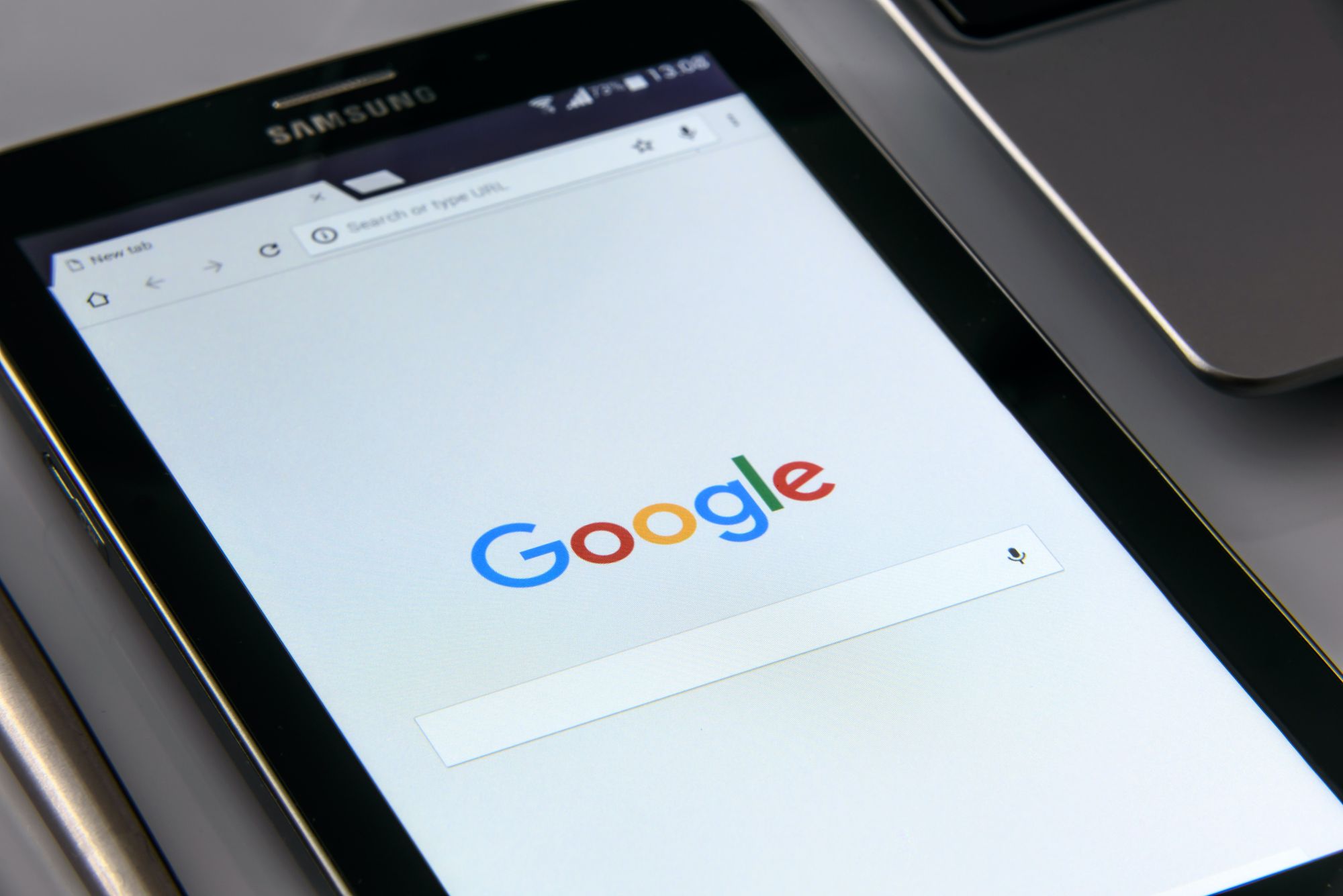
如何使用Google搜索提示以获得最好的结果?
如果您知道如何正确使用 Google,它就是世界上最强大的工具。让我告诉你如何在谷歌搜索上做得更好。
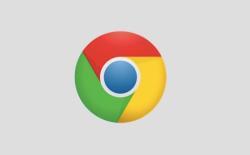
如何修复 Google Chrome 中的错误太多重定向?
URL 或统一资源定位器是在 Internet 上查找网页的唯一标识符。互联网上的每个网页都有一个唯一的定位器,用户可以在地址栏输入 URL 并访问该页面。同样,搜索引擎需要此 URL 来索引内容并显示在搜索结果中。
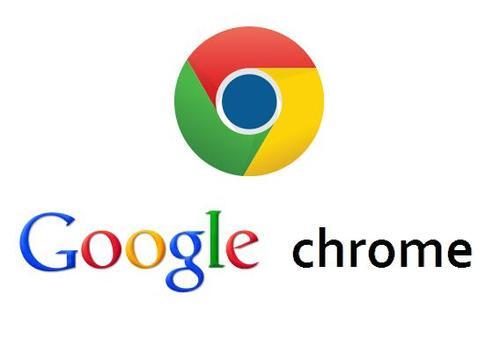
如何在谷歌Chrome中预览链接
之前,我们已经解释了如何使用iPhone中的默认链接预览功能。遗憾的是,链接预览在谷歌Chrome这样的桌面浏览器中用得不多。如果你在谷歌浏览器中错过了预览链接,那么这里是你可以启用的方法。
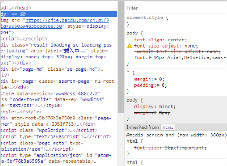
谷歌浏览器的开发者工具有哪些功能?(功能详解)
谷歌开发者工具的功能特别多特别齐全,小编也不敢说全部都能运用自如,接下来小编就带你认识一下谷歌浏览器的开发者工具吧!





